-Рубрики
- Вязание крючком (407)
- Узоры ,мотивы,цветы крючком (85)
- Видео МК крючком и спицами (61)
- Игрушки крючком и спицами (31)
- Платья (28)
- Журналы по вязанию (26)
- Салфетки,скатерти (21)
- Кофточки крючком (20)
- Шали,палантины,шарфы (17)
- Шапки,береты (14)
- Ирландское кружево.Элементы. (10)
- Безотрывное вязание (10)
- Юбки (9)
- Шляпки,головные уборы крючком (9)
- Покрывало крючком (8)
- Кайма (8)
- Туники (8)
- Обувь (7)
- Топы (7)
- Кардиганы (6)
- Тунисское вязание (4)
- Коврики (4)
- Болеро (3)
- Реглан.Различные варианты. (2)
- Филейное вязание (2)
- Сумки,рюкзаки (2)
- Шнур из 2-х нитей (2)
- Ирландское кружево.Сетка -обманка (2)
- Ткань +крючок (2)
- Ленточное кружево (2)
- Варежки (1)
- необычное соединение вязаных мотивов (1)
- круглая кокетка узором из рельефных веточек (1)
- летнее пальто (1)
- сбн с обвязкой (1)
- Прибавление и убавление клеточек в филейной сетке (1)
- Шнур из сердечек (1)
- Вязание в технике Брюгге. Видео (1)
- жаккард без протяжек (1)
- Ирландское кружево . Бриды (1)
- Ирландское кружево.Безшовное выполнение рукава. (1)
- Ирландское кружево.Жакет (1)
- Вертикальное вязание (1)
- Шнур "Гусеничка" (1)
- Дно сумки (1)
- Грелка на чайник "Ёжик" (1)
- Цветы на филейной сетке (1)
- Кайма для выреза горловины (1)
- Шнур из завитков (1)
- Горловина,пройма,окат рукава (1)
- Воротнички (1)
- Комплект из юбки,жакета и топа (1)
- Вязание спицами (295)
- Кофточки, пуловеры (76)
- Узоры (39)
- Носки,чулки (32)
- Шали,палантины,шарфы (19)
- Головные уборы (9)
- Туники (5)
- Оформление края вязаного изделия (3)
- Варежки,перчатки (2)
- Вязание идеального оката рукава (2)
- Жаккард.Библия узоров (1)
- Жилетка для мальчика (1)
- жаккардовая кокетка (1)
- Реглан. Как правильно рассчитать. (1)
- Большая книга японских узоров (1)
- Кромочные петли.Несколько способов вязания (1)
- книга" 250 японских узоров" (1)
- открытый невидимый набор петель (1)
- Узоры. Большая иллюстрированная энциклопедия (1)
- набор петель сразу от клубка (1)
- Варианты вывязывания красивых горловин (1)
- пледы от Ники Эпштайн (1)
- Подробная расшифровка японских схем (1)
- Супер эластичный набор петель (1)
- Петля Мёбиуса (для вязания снуда) (1)
- Пятка "Бумеранг" (1)
- Имитация вшивного рукава укороченными рядами (1)
- Непрерывное вязание свитера с аранами сверху вниз (1)
- Закрытие петель (1)
- Оформление горловины ложной кеттлёвкой (1)
- 75 жуков,бабочек,птиц и т.д спицами и крючком (1)
- Укороченные ряды (1)
- Болеро (1)
- Полезности (79)
- Видео (37)
- Шитьё (26)
- Выкройки игрушек и кукол (1)
- Здоровье , народные рецепты... (23)
- Уроки по блогу (22)
- Вышивание (22)
- Рецепты (14)
- Уроки вязания (11)
- Гороскопы и т,д (7)
- Фотографии и картинки (6)
- Узоры спицами (4)
- Рисование (4)
- Ссылки на сайты (3)
- Сайты по вязанию (3)
- Узлы. Анимация (2)
- вязание для детей (1)
- Перевод обозначений и терминов в вязании ( с англ. (1)
- Математические трюки вычислений в уме (1)
- Текстильная кукла (1)
- Религия (1)
- Аудиокниги (1)
- Мультфильмы (1)
- (0)
- (0)
- (0)
- шнур двухцветный (0)
- (0)
- (0)
- (0)
- (0)
-Поиск по дневнику
-Подписка по e-mail
-Постоянные читатели
-Сообщества
-Статистика
Все настройки ролика youtube для вставки в блог |
Обычно при вставке нужного видео ролика, я на сервисе youtube.com, сразу под окном виде ролика, нажимал кнопку поделится, а затем выбирал Сгенерировать HTML код.
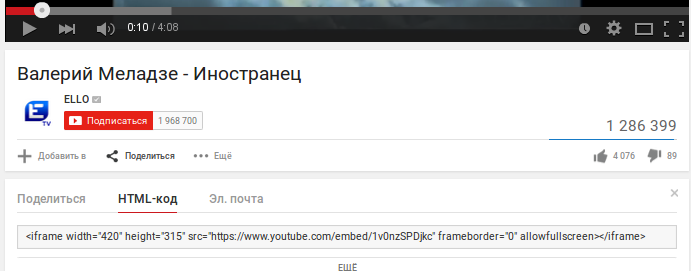
Как можно видеть сервис youtube.com генерирует код фрейма примерно такой:
<iframe width="420" height="315" src="http://www.youtube.com/embed/1v0nzSPDjkc" frameborder="0" allowfullscreen></iframe>
где ссылка на сам видео ролик имеет вид:
http://www.youtube.com/embed/1v0nzSPDjkc а параметр 1v0nzSPDjkc как раз и указывает на номер ролика на сервере.
Если вставить предлагаемый код в текст на Вашей странице, то вы увидите окно с видеороликом, и с функциями по умолчанию. Эти настройки не всегда и не всех устраивают... поэтому в этой статье мы изучаем продвинутые настройки вставки ролика в Ваш блог...
Важно!!! Для того чтобы использовать параметры и управлять окном просмотра нужно использовать запись ссылки на ролик без параметра embed вот так:
http://www.youtube.com/v/1v0nzSPDjkc
Именно к подобной ссылке, без embed мы уже можем прописывать параметры, добавляя специальный знак & (причем амперсанд може5т использоваться неоднократно!).
Например, параметр отключения похожих видео после просмотра ролика &rel=0
с этим параметром ссылка будет иметь такой вид
http://www.youtube.com/v/1v0nzSPDjkc&rel=0 (и после просомтра другие ролики грузиться не будут)
Вот теперь сервис youtube.com не будет больше предлагать к просмотру похожих видео роликов, а в конце просто выведет кнопочку повторить.
Ниже приведу ещё несколько параметров для управления роликом от youtube.com.
Параметры youtube.com
- &rel=0 – запретить предлагать просмотр похожих видео после просмотра основного ролика.
- &showinfo=0 – запретить вывод названия и рейтинга ролика в плеере.
- &autoplay=0 – запретить автоматическое воспроизведение ролика на странице.
- &loop=0 – запретить повтор видео после просмотра, если в плеере заданы сразу несколько роликов.
- &enablejsapi=0 - запретить возможность использования API Javascript
- &hl=ru_RU – установить язык интерфейса видео, как «для русскоговорящих людей»
- &egm=0 – запретить всплывающее расширенное меню.
- &border=0 – убрать рамку вокруг плеера, Основной цвет рамки можно указать с помощью параметра color1, а дополнительный цвет — с помощью параметра color2. Значения: любое значение RGB в шестнадцатеричном формате. Параметр color1 описывает цвет основной рамки, а параметр color2 — цвет фона панели управления видео и цвет дополнительной рамки.
- &fs=0 – запретить возможность полноэкранного просмотра видео
- &start=200 – запустить видео с 200 секунды
- &end=300 – запустить видео до 300 секунды
- &fmt=6 – задать качество видео. &fmt=18 еще лучше, а &fmt=22 будет наилучшим. Изначально видео должно быть в high definition (HD) качестве (HD) для работы параметра.
- &t=tag – Видео тег в Youtube работает в связке с ID вашего ролика, пишется словом (напр. &t=Politics )
- &disablekb=1 – запретить управление клавиатурой.
-
&showsearch=0 – запретить показ окна поиска при уменьшенном виде ролика.
пример ссылки на ролик скажем... с запретом показывать после окончания ролика похожие ролики, с показом от 200 до 300 сек, с запретом автозапуска и с запретом полноэкраного просмотра : http://www.youtube.com/v/1v0nzSPDjkc&rel=0&start=200&end=300&fs=0&autoplay=0
и тогда в фрейм в наш блог вставится такой код:
<iframe width="420" height="315" src="http://www.youtube.com/v/1v0nzSPDjkc&rel=0&start=200&end=300&fs=0&autoplay=0></iframe>
Серия сообщений "Интернет":
Часть 1 - Побеждаем компьютерные вирусы!
Часть 2 - самые интересные сайты рунета
...
Часть 10 - Как узнать, что на сайте нет вирусов?
Часть 11 - Обрезка Вашего видео онлайн сервисами
Часть 12 - Все настройки ролика youtube для вставки в блог
Часть 13 - Вырезаем кусок видео с Youtube для блога
Часть 14 - Лучшие сборники кулинарных рецептов на youtube
Часть 15 - Самые интересные каналы youtube
Часть 16 - Самые интересные каналы youtube
Часть 17 - Горячие клавиши в Youtube
| Рубрики: | Уроки по блогу |
| Комментировать | « Пред. запись — К дневнику — След. запись » | Страницы: [1] [Новые] |






